Windows가 설치된 스마트폰에서 브라우저를 사용하여 앱 다운로드 및 설치

웹 브라우저를 사용하여 Windows 10 Mobile 및 Windows Phone용 앱을 설치하는 효율적인 방법을 알아보세요.
Windows 10에서 시작에 고정하는 방법을 알고 싶습니까? 대부분의 사용자가 Windows 10의 시작 메뉴 에 앱을 고정하는 방법을 알고 있지만 모든 사람이 설정, 이메일 계정 또는 즐겨찾는 위치를 고정하는 방법을 알고 있는 것은 아닙니다. Windows 10 의 시작 메뉴 에 파일을 고정할 수도 있다는 것을 알고 계셨습니까 ? 글쎄요, 약간 까다롭지만 완전히 가능합니다. 간단히 말해서 고정하는 방법이 궁금한 경우 이 가이드가 도움이 될 것이므로 Windows 10 의 시작 메뉴 고정에 대한 모든 질문에 대한 답변을 계속 읽으십시오.
내용물
Windows 10에서 시작 고정은 무엇을 의미합니까?
"Pin to Start"가 무엇인지 궁금하시다면 ? , 대답은 간단합니다. Windows 10에서 "시작에 고정" 은 컴퓨터 또는 장치에 있는 여러 유형의 항목에 사용할 수 있는 옵션입니다. 특정 요소를 마우스 오른쪽 버튼으로 클릭하거나 길게 누르면 상황에 맞는 메뉴가 열리고 여기에서 시작에 고정할 수 있는 옵션이 있습니다.
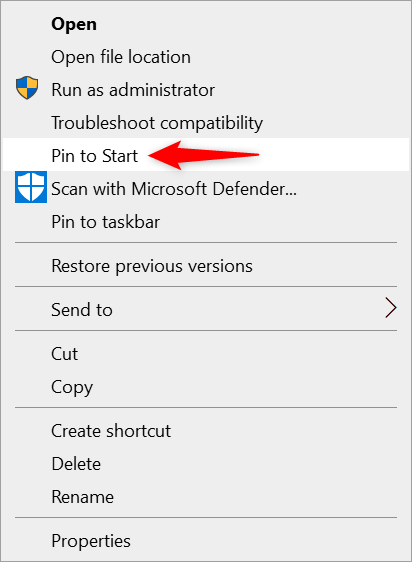
상황에 맞는 메뉴의 Windows 10 시작 고정 옵션
그러나 "Pin to Start" 는 무엇을 합니까? Windows 10의 시작 메뉴 에 앱이나 프로그램을 고정하고 싶다고 가정해 보겠습니다 . "시작에 고정" 옵션 을 누르면 추가됩니다. Windows 10 앱을 시작 메뉴 에 추가하는 프로세스 를 고정이라고 합니다.
태블릿 모드 를 사용하지 않는 한 Windows 10에서 시작에 고정한 모든 항목은 아래와 같이 시작 메뉴 오른쪽 의 타일 섹션에 표시됩니다.
시작 메뉴에 고정된 항목을 클릭하거나 탭하면 해당 항목이 열립니다.
곧 보게 되겠지만 Windows 10 "시작에 고정" 옵션은 컴퓨터나 장치의 다양한 유형의 항목에 사용할 수 있습니다. 그러나 그렇지 않은 경우에도 Windows 10의 고정된 타일에 무엇이든 추가할 수 있는 해결 방법이 있습니다.
팁: 시작 메뉴 와 함께 작업 표시줄을 사용할 수도 있습니다. 자세한 내용 은 Windows 10 작업 표시줄에 바로 가기를 고정하는 9가지 방법을 보여주는 가이드를 읽어보세요 .
Windows 10의 시작 메뉴에 앱을 고정하는 방법
앱과 관련하여 시작 메뉴 에 고정하는 것은 쉽습니다. 최신 Windows 10 앱, 데스크톱 앱, 휴대용 앱 등 무엇이든 시작 메뉴 에 고정할 수 있습니다 . 가장 간단한 방법은 시작 메뉴 를 열고 왼쪽에 표시된 알파벳순 앱 목록을 스크롤하는 것입니다. 원하는 앱을 찾으면 해당 앱을 마우스 오른쪽 버튼으로 클릭하거나 길게 누른 다음 "시작 화면에 고정 . "
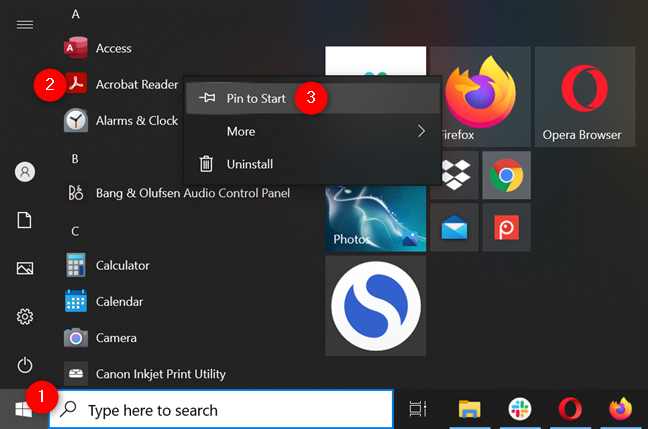
Windows 10에서는 PC에 설치된 모든 앱을 시작 메뉴에 고정합니다.
일부 데스크탑 앱은 시작 메뉴 목록에 폴더를 생성합니다. 고정하려는 앱의 이름이 있는 폴더가 보이면 먼저 엽니다. 그런 다음 내부 앱을 마우스 오른쪽 버튼으로 클릭하거나 길게 눌러 "시작에 고정 . "
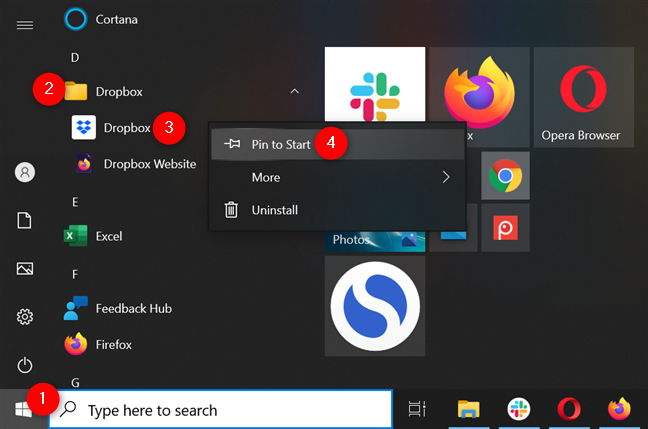
Windows 10에서 시작에 고정할 앱의 폴더를 엽니다.
또는 목록을 사용하여 Windows 10에서 고정된 타일을 표시하는 섹션으로 앱의 바로 가기를 끌어다 놓을 수도 있습니다. 앱은 즉시 시작 메뉴 에 고정됩니다 .
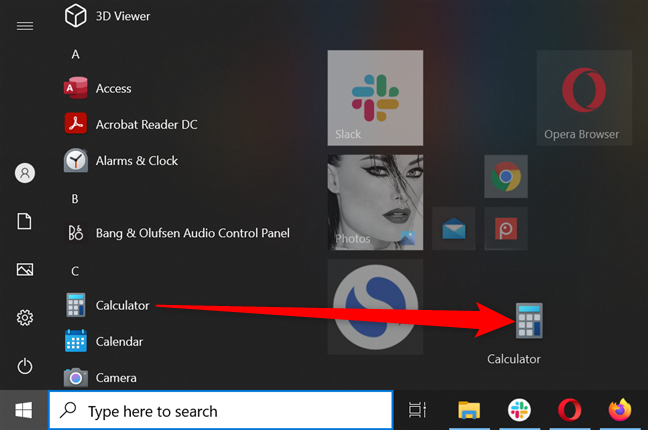
Windows 10에서 시작 메뉴 바로 가기를 왼쪽에서 끌어 오른쪽 섹션에 드롭하여 고정합니다.
명령 프롬프트 와 같은 일부 앱 은 위 목록에서 찾기가 더 어렵습니다.
이 경우 Windows 10의 검색 창 에 프로그램 이름을 입력하십시오 . 그런 다음 결과를 마우스 오른쪽 버튼으로 클릭하거나 길게 눌러 "시작에 고정" 옵션 을 표시하는 상황에 맞는 메뉴를 엽니다 . 또는 검색 플라이아웃에서 "시작 에 고정"을 클릭하거나 탭할 수도 있습니다 .
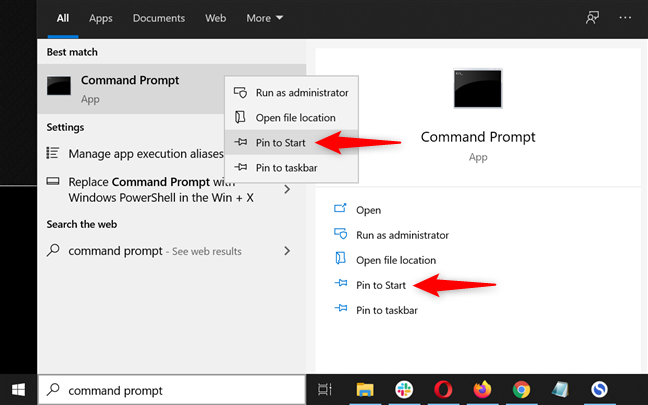
검색 플라이아웃에서 시작 메뉴에 고정하는 방법
앱에 대한 바탕 화면 바로 가기가 이미 있는 경우 해당 앱을 마우스 오른쪽 버튼으로 클릭하거나 길게 누른 다음 "시작 에 고정 . ” 이것은 휴지통 에서도 작동합니다 .
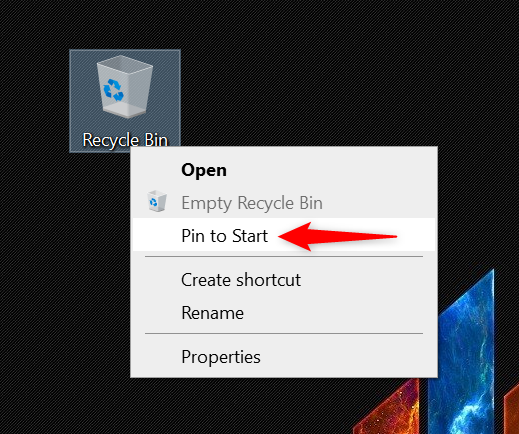
Windows 10 고정 타일에 휴지통을 추가할 수도 있습니다.
마지막으로 파일 탐색기 를 열어 앱의 기본 실행 파일 위치로 이동할 수도 있습니다. 이것은 휴대용 앱에서도 작동합니다. 응용 프로그램이 설치되거나 저장된 위치를 찾고 실행 파일을 찾은 다음 마우스 오른쪽 버튼을 클릭하거나 길게 누릅니다. 그런 다음 상황에 맞는 메뉴에서 "시작에 고정" 을 누릅니다.
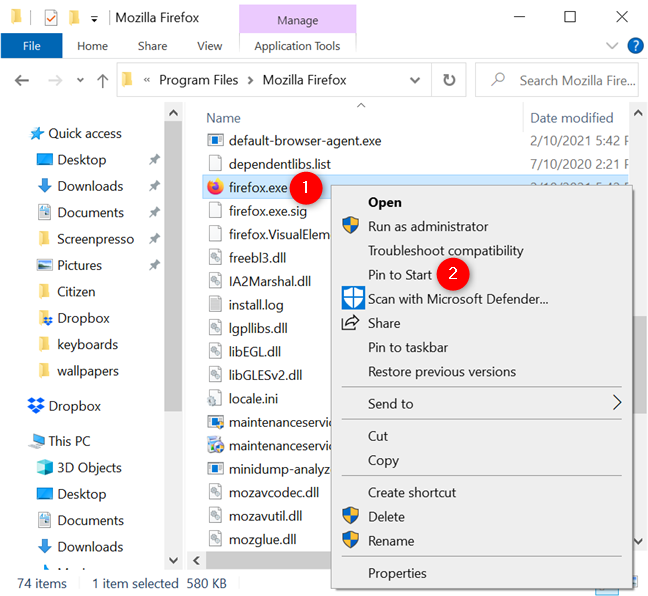
앱의 실행 파일을 사용하여 시작 메뉴에 고정하는 방법
파일 탐색기에서 시작 폴더, 라이브러리, 드라이브 및 기타 위치에 고정하는 방법
Windows 10 컴퓨터에서 폴더, 라이브러리, 드라이브, 장치 및 기타 메모 위치에 쉽게 액세스하고 싶으십니까? 가장 많이 사용하는 항목은 시작 메뉴 에 고정할 수 있으므로 항상 사용할 수 있습니다.
Windows 10에서는 바탕 화면이나 파일 탐색기 를 사용하여 폴더를 찾은 다음 마우스 오른쪽 버튼을 클릭하거나 길게 눌러 시작에 폴더를 고정합니다. 이렇게 하면 상황에 맞는 메뉴가 열리고 "시작에 고정" 을 클릭하거나 탭할 수 있습니다 . "
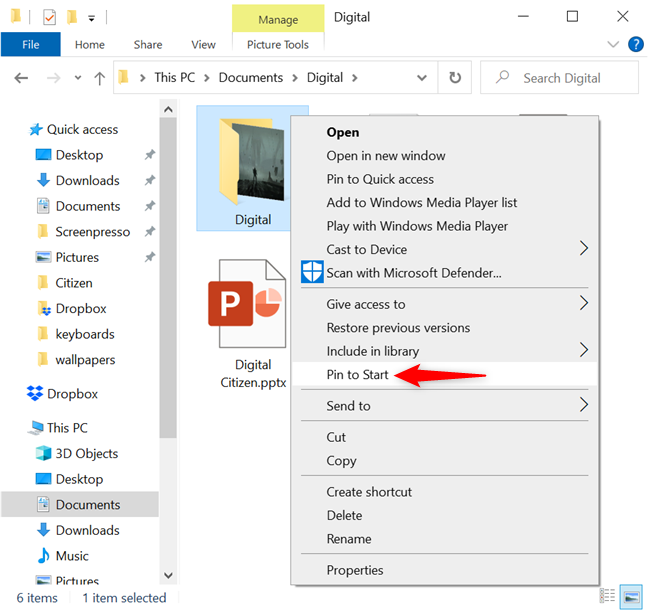
Windows 10의 경우 오른쪽 클릭 메뉴에서 폴더를 시작에 고정합니다.
Windows 10에서 라이브러리 를 활성화한 경우 시작 메뉴 에 고정하는 것도 똑같이 간단합니다 . 파일 탐색기 를 열고 고정하려는 라이브러리(이 경우 그림 라이브러리)를 찾은 다음 마우스 오른쪽 버튼을 클릭하거나 - 잠깐만요. 그런 다음 "시작 에 고정 . "
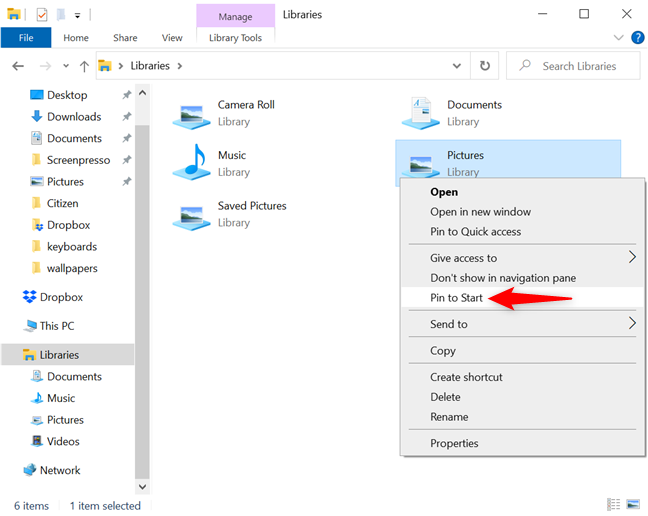
Windows 10에서 사진을 시작 메뉴에 고정하는 방법
또는 파일 탐색기 창 왼쪽에 표시 되는 빠른 액세스 패널 에서 라이브러리를 고정할 수도 있습니다 . 실제로 라이브러리 또는 내 PC 와 같은 전체 섹션을 포함하여 오른쪽 클릭 메뉴에서 빠른 액세스 아래에 표시된 모든 위치를 시작 위치에 고정할 수 있습니다 .
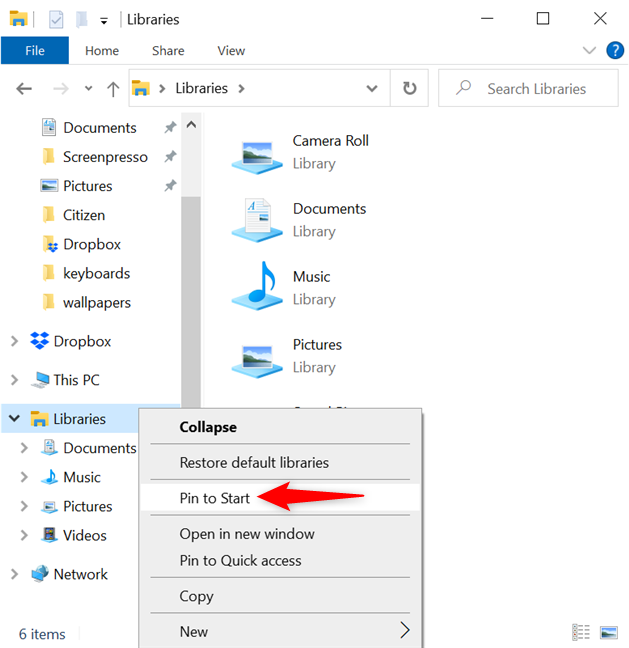
Windows 10에서 빠른 액세스에서 시작 메뉴에 대한 바로 가기 고정
같은 방법으로 빠른 액세스 섹션을 상단에 고정할 수도 있습니다 . 빠른 액세스 를 마우스 오른쪽 버튼으로 클릭하거나 길게 누른 다음 상황에 맞는 메뉴에서 "시작에 고정" 을 누릅니다.
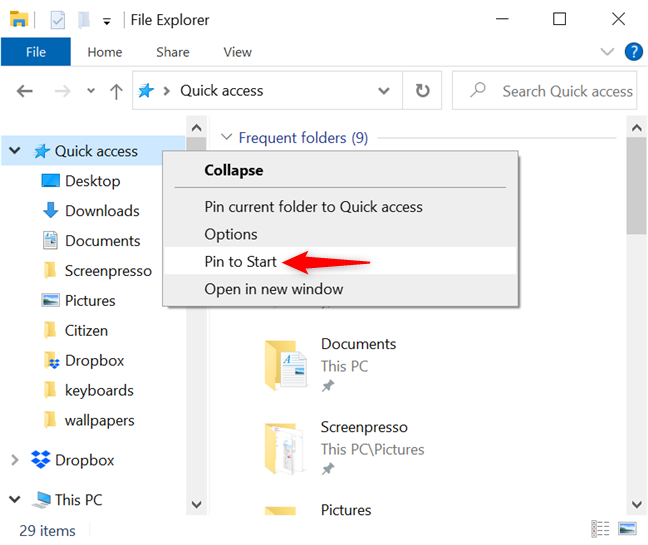
Windows 10에서 고정된 타일에 대한 빠른 액세스 추가
여러 컴퓨터와 공유 리소스가 있는 네트워크에 있는 경우 필요할 때마다 쉽게 액세스할 수 있도록 네트워크 컴퓨터 또는 공유 폴더를 시작 메뉴 에 고정할 수 있습니다.
파일 탐색기 에서 네트워크 로 이동하여 컴퓨터 이름을 마우스 오른쪽 버튼으로 클릭하거나 길게 누르고 "시작에 고정" 옵션을 클릭하거나 누릅니다.
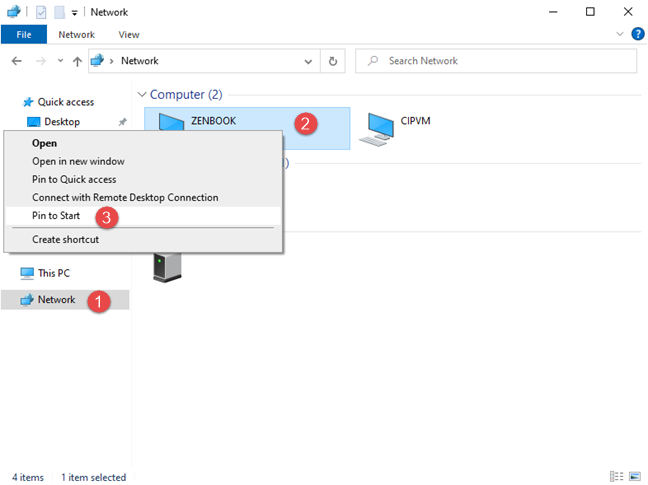
네트워크에서 컴퓨터를 시작 메뉴에 고정
같은 방식으로 이 PC 의 모든 네트워크 위치 를 시작 메뉴 에 고정할 수도 있습니다 .
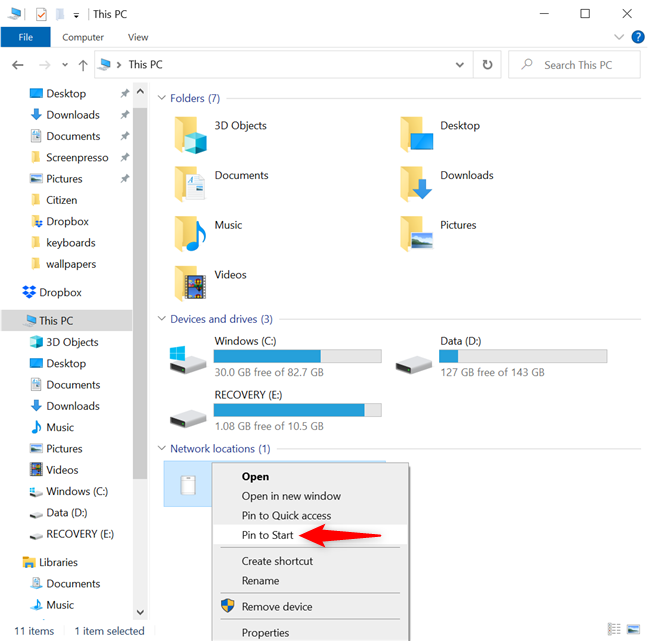
시작 메뉴에 네트워크 위치를 고정하는 방법
이 PC 에서 "장치 및 드라이브" 를 " 시작 에 고정" 하는 것만큼이나 쉽습니다 . 항목의 오른쪽 클릭 메뉴를 열어 시작 메뉴 에 고정합니다 .
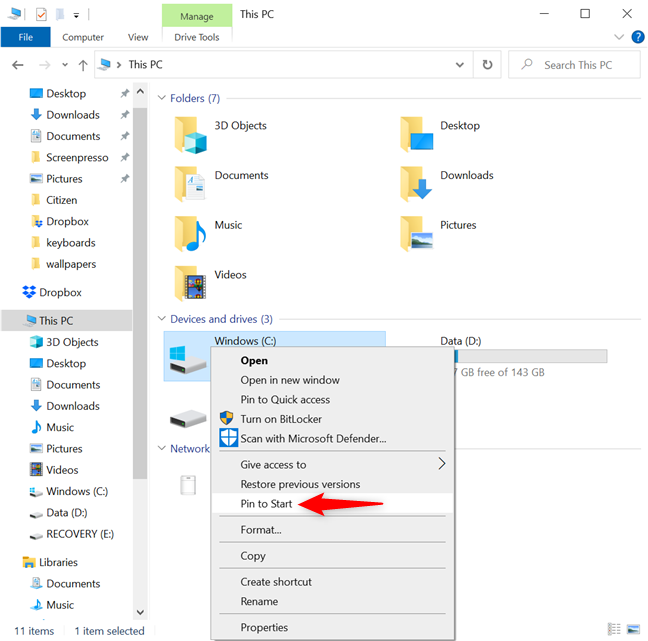
Windows 10의 경우 파일 탐색기에서 시작 메뉴에 고정
팁: 상황에 맞는 메뉴에 "시작에 고정" 옵션 이 표시되지 않을 때 Windows 10의 시작 메뉴 에 항목을 고��하는 방법이 궁금한 경우 다음 장에서 파일에 대해 표시하는 방법을 시도하십시오.
Windows 10에서 파일을 시작 메뉴에 고정하는 방법
실행 파일이 아닌 파일 을 시작 메뉴 에 고정하는 것은 조금 더 까다롭습니다. 대부분의 파일에는 상황에 맞는 메뉴에 "시작에 고정" 옵션이 없지만 쉽게 액세스하려는 경우 해결 방법이 있습니다. 먼저 원하는 파일을 찾아 바로가기 를 만듭니다. 이를 수행하는 한 가지 방법은 마우스 오른쪽 버튼을 클릭하거나 길게 눌러 상황에 맞는 메뉴를 여는 것입니다. 그런 다음 바로 가기 만들기 를 클릭하거나 누릅니다 .
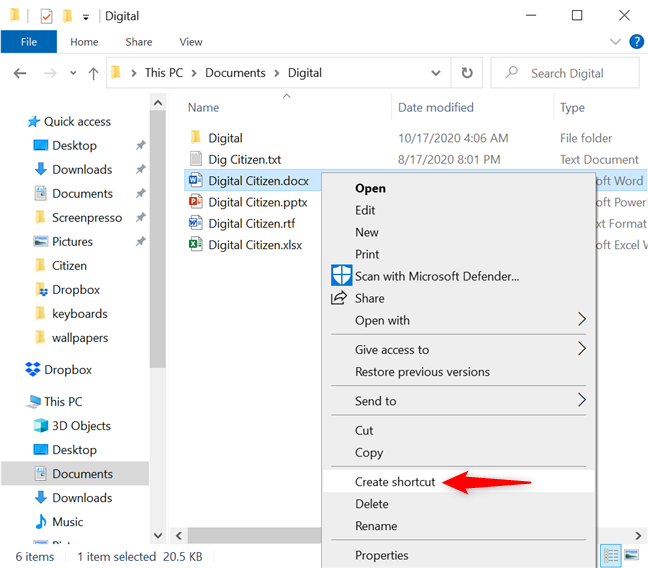
시작 메뉴에 고정하려는 파일의 바로 가기 만들기
파일에 대한 바로 가기가 같은 위치에 추가됩니다.
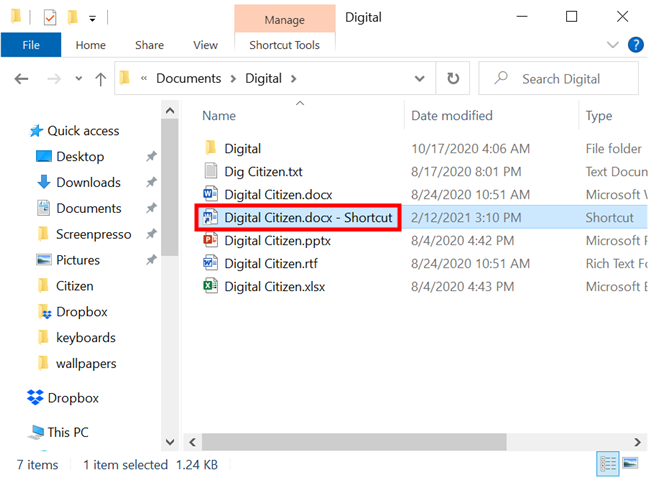
바로가기가 생성되었습니다.
나중에 쉽게 찾을 수 있도록 잘라서 바탕화면에 붙여 줍시다 . 빠른 방법은 바로 가기를 선택하고 키보드에서 Ctrl + X 를 누르는 것입니다. 그런 다음 바탕 화면으로 이동 하여 키보드 단축키 Ctrl + V 를 사용하여 붙여넣습니다. 이 시점에서 바로 가기의 이름을 원하는 대로 변경할 수도 있습니다.
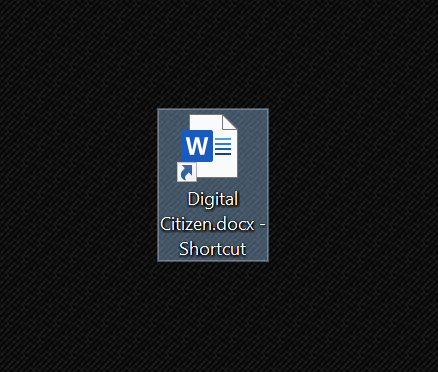
Windows 10에서 바로 가기를 바탕 화면으로 이동
그런 다음 파일 탐색기 를 열고 Windows 10이 시작 메뉴 바로 가기 를 저장하는 위치로 이동합니다 . 가장 쉬운 방법은 파일 탐색기의 주소 표시줄 에 다음 경로를 복사/붙여넣기하는 것입니다.
C:\Users\[사용자 계정]\AppData\Roaming\Microsoft\Windows\시작 메뉴\프로그램
아래와 같이 [user account] 를 Windows 10 사용자 계정 의 이름으로 바꿔야 합니다.
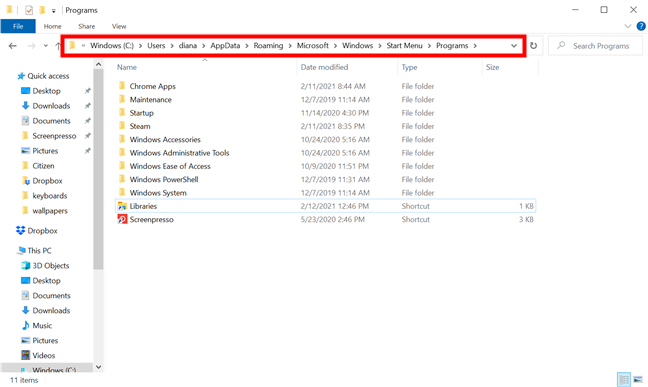
파일 탐색기의 주소 표시줄에 경로 삽입
파일 탐색기 창을 최소화 하고 바탕 화면에 배치한 바로 가기를 찾은 다음 잘라내어 프로그램 폴더 에 붙여넣습니다 .
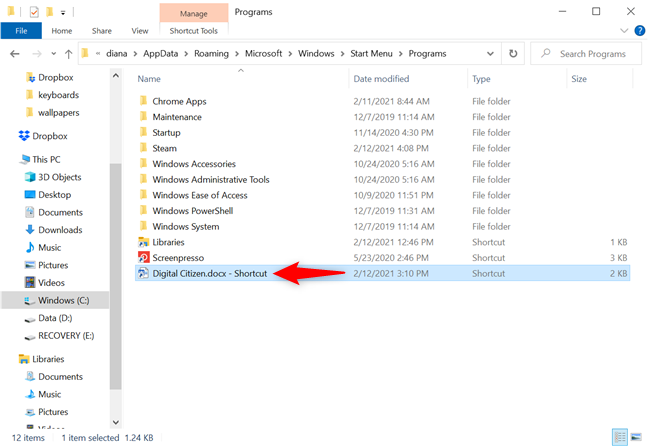
바로 가기를 프로그램 폴더로 이동
그런 다음 시작 메뉴 를 열고 앱 목록에서 바로 가기를 검색합니다. 마우스 오른쪽 버튼을 클릭하거나 길게 누른 다음 메뉴에서 "시작에 고정" 을 누릅니다.
Windows 10의 시작 메뉴 바로 가기 고정
이제 시작 메뉴 에서 해당 아이콘을 클릭하거나 눌러 파일에 액세스할 수 있습니다 .
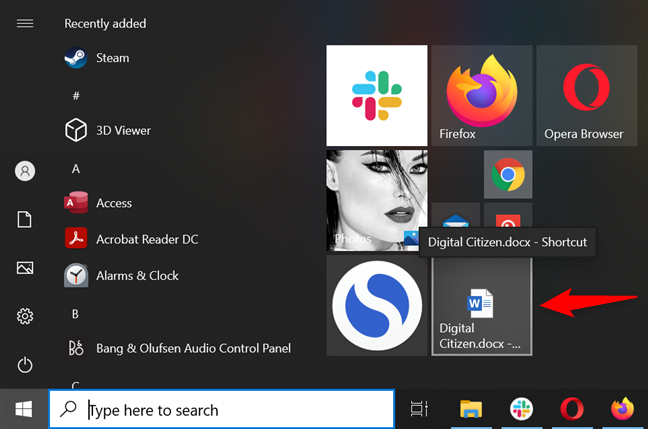
Windows 10에서 파일을 가리키는 시작 메뉴 바로 가기 고정
이 기사를 작성하는 시점에서 이것은 Windows 10 의 시작 메뉴 에 파일을 고정하는 유일한 방법입니다.
Windows 10에서 즐겨찾는 설정을 시작에 고정하는 방법
좀 더 자주 구성해야 하는 특정 설정이 있는 경우 Windows 10 의 시작 메뉴 에 고정하는 것이 좋습니다. 설정 앱 또는 제어판 에서 항목을 고정할 수 있습니다 .
설정 앱 을 열고 고정하려는 카테고리를 마우스 오른쪽 버튼으로 클릭하거나 길게 누릅니다. 그런 다음 "시작 에 고정 . "
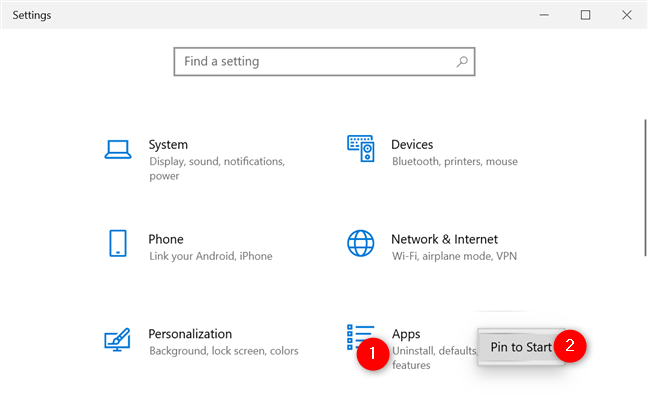
설정 카테고리 시작에 고정
또는 범주에 액세스한 다음 왼쪽 열의 탭을 마우스 오른쪽 버튼으로 클릭하거나 길게 눌러 Windows 10 의 시작 메뉴 에 고정할 수도 있습니다.
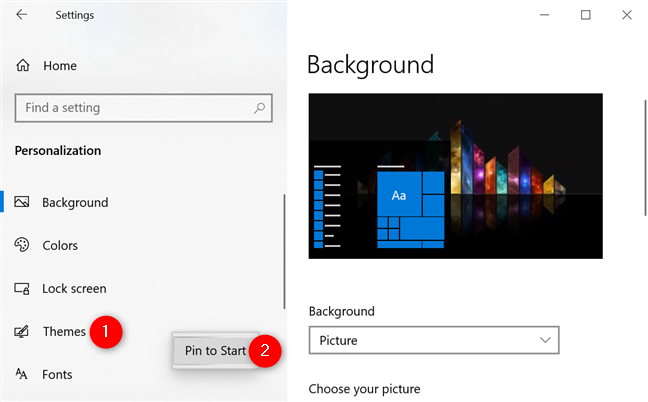
설정의 탭을 시작으로 고정
Windows 10에서 선택을 확인하라는 메시지가 표시됩니다. 예 를 누르면 이제 설정 범주가 시작 메뉴 에 고정됩니다 .
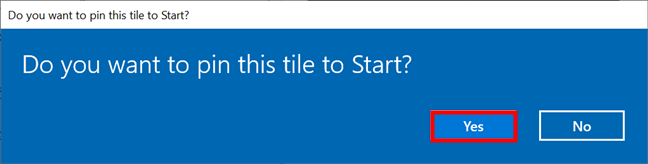
시작에 고정 설정 선택 확인
필요한 설정이 제어판 에 있는 경우 해당 설정을 시작 메뉴 에도 고정할 수 있습니다. 제어판 을 열고 고정하려는 설정이 포함된 범주에 액세스합니다. 그런 다음 마우스 오른쪽 버튼을 클릭하거나 길게 눌러 상황에 맞는 메뉴에 액세스하고 "시작 에 고정 . "
제어판에서 시작 설정에 고정
이메일 계정 또는 폴더를 시작 메뉴에 고정하는 방법
Windows 10의 기본 메일 앱 팬이라면 즐겨찾는 폴더나 자주 사용하는 이메일 계정을 시작 메뉴 에 고정할 수 있습니다 .
메일 앱을 엽니다 . 왼쪽 열에서 고정하려는 계정을 찾아 마우스 오른쪽 버튼으로 클릭하거나 길게 누릅니다. 그런 다음 상황에 맞는 메뉴에서 "시작 에 고정 . "
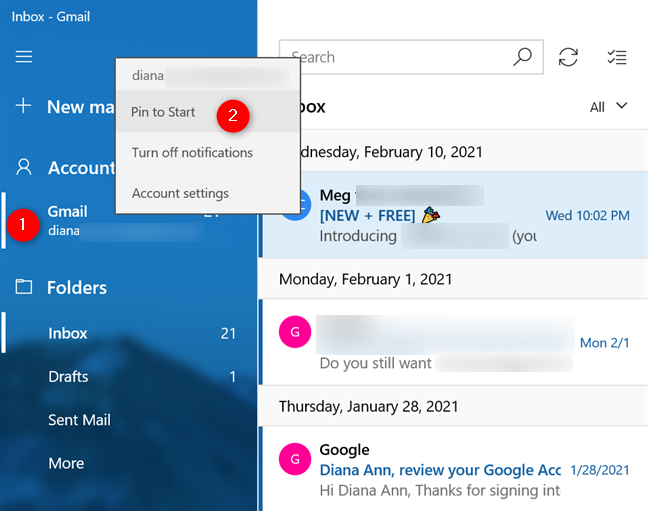
Windows 10에서 이메일 계정 시작에 고정
왼쪽 막대에 있는 폴더에 대해서도 동일한 작업을 수행할 수 있습니다. 그러나 원하는 폴더가 없으면 폴더를 클릭하거나 탭한 다음 폴더의 오른쪽 클릭 메뉴에서 "시작에 고정" 을 선택 합니다.
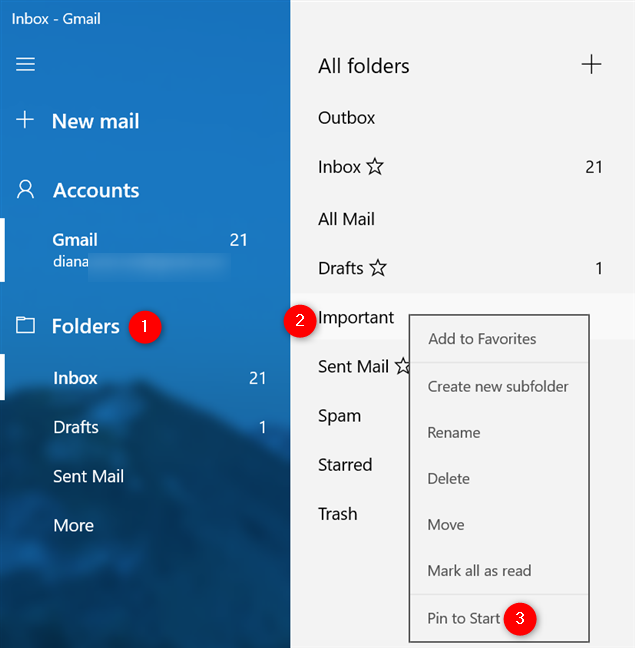
Windows 10에서 이메일 폴더를 시작에 고정하는 방법
시작에 고정한 항목에 관계없이 팝업에서 선택 사항을 확인하면 완료됩니다.
Windows 10에서 웹 사이트 또는 웹 페이지를 시작 화면에 고정하는 방법
새로운 Microsoft Edge 는 Windows 10과 통합되었으며 자체 "Pin to Start" 옵션과 함께 제공됩니다. 그것에 대해 자세히 알아보고 즐겨 사용하는 모든 브라우저에서 웹 사이트를 고정하는 방법을 알아보려면 Windows 10의 작업 표시줄 또는 시작 메뉴에 웹 사이트를 고정하는 방법에 대한 가이드를 읽어보세요 .
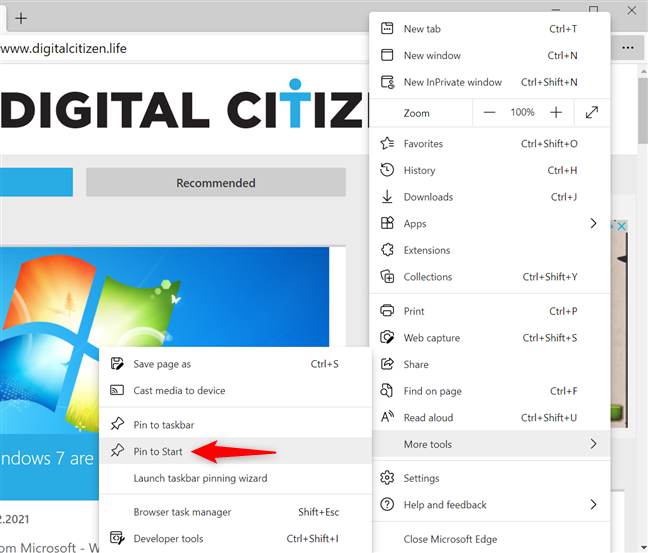
Edge로 웹 사이트 또는 웹 페이지를 고정하는 방법
Steam 게임을 시작 메뉴에 고정하는 방법
Steam 을 좋아 하지만 게임에 액세스하는 데 너무 오래 걸린다고 느끼십니까? 좋아하는 Steam 게임을 시작 메뉴 에 고정하고 기다리지 않아도 됩니다. 좋은 생각이라면 Windows 10에서 Steam 게임을 시작에 고정하는 방법을 알아보세요 .
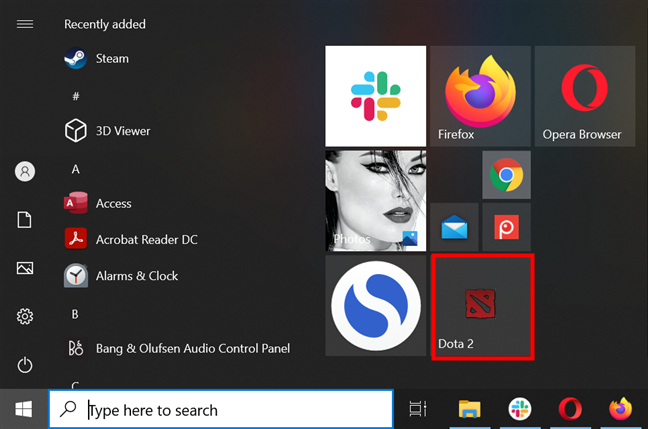
좋아하는 Steam 게임을 Windows 10에서 시작하도록 고정
시작 메뉴에 고정할 수 있는 다른 항목을 알고 있습니까?
보시다시피 Windows 10에서는 시작에 고정할 수 없는 항목이 거의 없습니다. 이는 특히 반복적인 작업을 수행할 때 생산성을 훨씬 높일 수 있는 유용한 기능입니다. 시작 메뉴 에 무엇을 고정했 습니까? Windows 10에서 시작에 고정할 수 있는 다른 사항을 알고 있습니까? 아래 의견 섹션에서 알려주십시오.
웹 브라우저를 사용하여 Windows 10 Mobile 및 Windows Phone용 앱을 설치하는 효율적인 방법을 알아보세요.
Windows PC 또는 장치에 연결하는 모든 종류의 미디어 또는 장치에 대한 기본 자동 실행 동작을 변경하는 방법.
Mac에서 작업 그룹을 변경하시겠습니까? Mac이 Windows 또는 Linux를 사용하는 컴퓨터를 포함하여 다른 컴퓨터와 네트워크에서 잘 작동하도록 올바르게 설정하는 방법은 다음과 같습니다.
Android 스마트폰의 빠른 설정, Google 어시스턴트 또는 Google Play 스토어의 손전등 앱을 통해 손전등을 쉽게 켜는 방법을 알아보세요.
TP-Link Wi-Fi 6 라우터에서 IPv6 설정을 어떻게 찾나요? TP-Link 라우터에서 IPv6을 활성화하고 모든 관련 설정을 변경하는 방법. 전문가의 팁도 포함되어 있습니다.
Windows 10에서 Microsoft Edge 다운로드 위치를 변경하고 다운로드 저장 프롬프트를 활성화하는 방법에 대해 알아보세요.
Windows 10 및 Windows 11에서 게임 모드를 켜는 방법을 알아보세요. 최적의 게임 성능을 위한 팁입니다.
화면을 잠글 때 Huawei 스마트폰이 앱을 강제 종료하지 않도록 하는 방법. 바이러스 백신, 자녀 보호 기능, 음성 녹음기, 피트니스 추적기 또는 탐색 앱 비활성화를 중지하는 방법.
iPhone 또는 iPad에서 두 가지 방법으로 언어를 변경하는 방법을 알아보세요! 스페인어, 중국어, 독일어 또는 기타 언어로 전환합니다.
전체 화면 Google Chrome 및 기타 브라우저에 넣는 방법: Mozilla Firefox, Microsoft Edge 및 Opera. 전체 화면 모드를 종료하는 방법.
Windows는 암호를 얼마나 안전하게 저장합니까? 암호를 쉽게 읽는 방법과 보안을 강화하는 팁을 알아보세요.
고급 보안이 포함된 Windows 방화벽이란 무엇입니까? 고급 보안으로 Windows 방화벽을 여는 방법은 무엇입니까? 기존 규칙을 보고 비활성화하거나 제거하거나 속성을 변경하는 방법.
몇 번의 탭으로 iPhone 키보드를 다른 언어 또는 레이아웃으로 변경하는 방법을 알아보십시오! iPhone 키보드를 추가, 변경 및 전환합니다.
내가 가지고 있는 PowerPoint 버전은 무엇입니까? Microsoft PowerPoint의 최신 버전은 무엇입니까? 최신 버전의 PowerPoint로 업데이트하려면 어떻게 합니까?
CMD를 포함하여 Windows Defender 방화벽을 여는 데 사용할 수 있는 모든 방법, 바로 가기 및 명령.
삼성폰에서 Galaxy AI를 더 이상 사용할 필요가 없다면, 매우 간단한 작업으로 끌 수 있습니다. 삼성 휴대폰에서 Galaxy AI를 끄는 방법은 다음과 같습니다.
인스타그램에 AI 캐릭터를 더 이상 사용할 필요가 없다면 빠르게 삭제할 수도 있습니다. 인스타그램에서 AI 캐릭터를 제거하는 방법에 대한 가이드입니다.
엑셀의 델타 기호는 삼각형 기호라고도 불리며, 통계 데이터 표에서 많이 사용되어 숫자의 증가 또는 감소를 표현하거나 사용자의 필요에 따라 모든 데이터를 표현합니다.
모든 시트가 표시된 Google 시트 파일을 공유하는 것 외에도 사용자는 Google 시트 데이터 영역을 공유하거나 Google 시트에서 시트를 공유할 수 있습니다.
사용자는 모바일 및 컴퓨터 버전 모두에서 언제든지 ChatGPT 메모리를 끌 수 있도록 사용자 정의할 수 있습니다. ChatGPT 저장소를 비활성화하는 방법은 다음과 같습니다.
기본적으로 Windows 업데이트는 자동으로 업데이트를 확인하며, 마지막 업데이트가 언제였는지도 확인할 수 있습니다. Windows가 마지막으로 업데이트된 날짜를 확인하는 방법에 대한 지침은 다음과 같습니다.
기본적으로 iPhone에서 eSIM을 삭제하는 작업도 우리가 따라하기 쉽습니다. iPhone에서 eSIM을 제거하는 방법은 다음과 같습니다.
iPhone에서 Live Photos를 비디오로 저장하는 것 외에도 사용자는 iPhone에서 Live Photos를 Boomerang으로 매우 간단하게 변환할 수 있습니다.
많은 앱은 FaceTime을 사용할 때 자동으로 SharePlay를 활성화하는데, 이로 인해 실수로 잘못된 버튼을 눌러서 진행 중인 화상 통화를 망칠 수 있습니다.
클릭 투 두(Click to Do)를 활성화하면 해당 기능이 작동하여 사용자가 클릭한 텍스트나 이미지를 이해한 후 판단을 내려 관련 상황에 맞는 작업을 제공합니다.
키보드 백라이트를 켜면 키보드가 빛나서 어두운 곳에서 작업할 때 유용하며, 게임 공간을 더 시원하게 보이게 할 수도 있습니다. 아래에서 노트북 키보드 조명을 켜는 4가지 방법을 선택할 수 있습니다.
Windows 10에 들어갈 수 없는 경우, 안전 모드로 들어가는 방법은 여러 가지가 있습니다. 컴퓨터를 시작할 때 Windows 10 안전 모드로 들어가는 방법에 대한 자세한 내용은 WebTech360의 아래 기사를 참조하세요.
Grok AI는 이제 AI 사진 생성기를 확장하여 개인 사진을 새로운 스타일로 변환합니다. 예를 들어 유명 애니메이션 영화를 사용하여 스튜디오 지브리 스타일의 사진을 만들 수 있습니다.
Google One AI Premium은 사용자에게 1개월 무료 체험판을 제공하여 가입하면 Gemini Advanced 어시스턴트 등 여러 업그레이드된 기능을 체험할 수 있습니다.
iOS 18.4부터 Apple은 사용자가 Safari에서 최근 검색 기록을 표시할지 여부를 결정할 수 있도록 허용합니다.




























